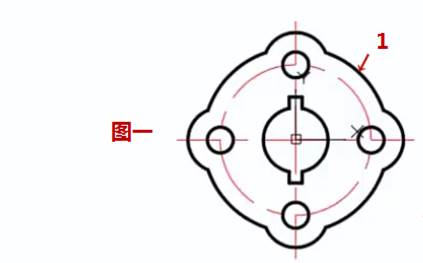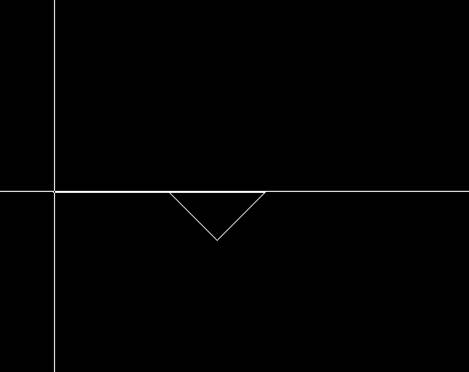CAD两点之间距离教程之浩辰CAD查询距离快捷键命令
2019-11-28
20848
我们在使用浩辰CAD软件进行CAD图纸查看的时候,可以采用浩辰CAD查询距离快捷键命令来查看CAD两点之间距离,操作步骤如下。浩辰CAD查询距离功能 首先,启动查询距离的功能 1)在命令行中输入DIST指令,按回车键进行确认 2)点击界面菜单栏上的“工具”-“查询”-“距离”选项 3)点击界面功能区中的“查询”-“距离”选项 4)点击界面功能区中的“默认”-“实用工具”-“距离”选项浩辰CAD查询距离操作实例能 下面结合实例,给大家讲解一下如何查询垫片的属性。 1、打开CAD软件,打开相关文件,这里以下图为例进行讲解。 2、点击界面菜单栏上的“工具”-“查询”-“点坐标”选项,我们查询点1的坐标值。命令行出现的指示如下图所示: 3、点击界面功能区中的“默认”-“实用工具”-“距离”选项,就可以快速地计算出任意指定的两个点之间的距离,命令行出现的指示如下图所示: 点击界面功能区中的“默认”-“绘图”-“面域”选项,我们选择图形中间的轴孔作为对象,从而创建出面域。 5、点击界面功能区中的“默认”-“实用工具”-“面积”选项,我们计算一系列指定点之间的面积以及周长,命令行出现的指示如下图所示: 在使用CAD进行设计工作的时候,常常需要查询图形对象的一些数据,比如,对象与对象之间的距离。CAD软件中的“查询距离”功能,能够测量CAD两点之间距离以及角度。